ISO ist ein spezielles Format, in demDateien für die Emulation auf virtuellen Laufwerken werden konvertiert. Sie können ein ähnliches Image ohne Laufwerke von Drittanbietern bereitstellen oder auf ein USB-Flash-Laufwerk / eine USB-Festplatte brennen und es auf anderen Computern verwenden. In den meisten Fällen werden ISO-Dateien verwendet, um bootfähige Laufwerke mit einer Distribution des Windows-Betriebssystems zu erstellen. Lassen Sie uns herausfinden, wie ein ISO-Image erstellt, auf externe Medien geschrieben usw. wird.
Alle Möglichkeiten
Standardsituation - Sie müssen aufzeichnenDateien auf eine Festplatte oder ein Flash-Laufwerk im Image-Format, um das Gerät weiter als bootfähiges Laufwerk zu verwenden. Dies kann nützlich sein, wenn Sie das Betriebssystem installieren oder Notfallprogramme verwenden, für die kein Windows-Arbeitsstatus erforderlich ist. Sie können diese also direkt von einem USB-Flash-Laufwerk ausführen, bevor Sie das Betriebssystem laden.
Der Benutzer muss zuerst suchen und herunterladenDateien, bevor Sie ein ISO-Image erstellen. Im Falle des Betriebssystems sind die Distributionen bereits in diesem Format gepackt, so dass Sie nichts manuell tun müssen - schreiben Sie einfach Daten über ein spezielles Programm auf das Laufwerk (mehr dazu weiter unten).
Es ist notwendig, eine ISO-Datei mit der Funktionalität zu erstellenspezielle Dienstprogramme. In den meisten Fällen werden mit ihrer Hilfe eine Reihe von Aktionen ausgeführt - sowohl die Erstellung von Bildern als auch die Aufzeichnung auf einem USB-Stick / einer USB-Festplatte. Ziehen Sie die Verwendung von UltraISO in Betracht.
Ultraiso
Sie können dieses Programm kostenlos von der Entwicklerseite herunterladen. Starten Sie nach der Installation die Anwendung und führen Sie die folgenden Schritte aus:
- Wählen Sie im Explorer unten im Fenster die erforderlichen Dateien aus. Sie erscheinen am unteren Rand des Bereichs - der Inhalt des zukünftigen Bildes wird dort angezeigt.
- Klicken Sie nun auf die Schaltfläche "Datei" - "Speichern unter".
- Geben Sie einen Namen für die zukünftige ISO-Datei ein, wählen Sie das zu speichernde Verzeichnis aus und klicken Sie auf "Speichern".
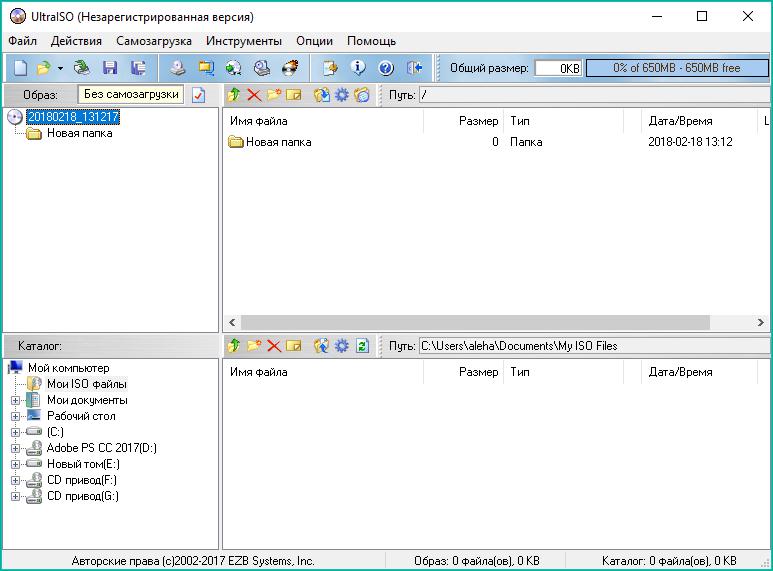
Sie können auch ein ISO-Image erstellen, indem Sie Daten von einem physischen Medium kopieren:
- Klicken Sie auf die Schaltfläche "Self-Loading" und wählen Sie "Create Hard Disk Image" aus dem Menü.
- Geben Sie den Pfad zum Laufwerk an, auf dem sich der Datenträger befindet, und klicken Sie auf OK.
- Warten Sie, bis das Programm die Daten in das ISO-Format kopiert hat, und speichern Sie sie im gewünschten Ordner auf Ihrer Festplatte.
Wie erstelle ich ein ISO-Image von Windows?
Im Falle des Betriebssystems müssen Sie nichtErstellen Sie manuell eine ISO-Datei. Sie können ein fertiges Distributionskit zum Beschreiben eines USB-Flash-Laufwerks herunterladen. Die unterschiedlichsten Editionen und Baugruppen befinden sich auf großen Torrent Trackern. Wenn Sie jedoch die offizielle Version von Windows 10 von Microsoft benötigen, verwenden Sie die folgende Methode:
- Öffnen Sie die offizielle Website.
- Klicken Sie auf die Schaltfläche "Tool jetzt herunterladen".

- Der Download der Datei MediaCreationTool.exe beginnt, die nach dem Download gestartet werden muss.
- Далее, следуйте инструкции по выбору редакции ОС und Laufwerk für die Aufnahme. Der Vorteil dieser Methode besteht darin, dass Sie zwei Dinge gleichzeitig ausführen können: Laden Sie das Image mit dem Betriebssystem herunter und schreiben Sie es im automatischen Modus auf das Laufwerk (Sie müssen nichts tun).

Jetzt wissen Sie, wie Sie ein ISO-Image von Windows erstellenSofort bootfähig, ohne zusätzliche Dateien und Programme mit einem einzigen Dienstprogramm von Microsoft. Die exakt gleiche Anwendung wurde zum bequemen Herunterladen und Aufzeichnen eines Windows 8-Abbilds erstellt.
Wenn Sie Windows 7 oder älter benötigen, müssen Sie über Software von Drittanbietern ein ISO-Image als bootfähiges Laufwerk erstellen. Lassen Sie uns herausfinden, wie es geht.
Wir schreiben das Image auf das Laufwerk
Wenn mit den neuen Windows-Versionen alles klar ist, dannWas ist mit früheren Versionen oder anderen Dateien, aus denen Sie eine Startdiskette oder ein Flash-Laufwerk erstellen müssen? Die Funktionalität des UltraISO-Dienstprogramms wird erneut unterstützt. Mit seiner Hilfe können wir schnell die notwendigen Daten erfassen:
- Bereiten Sie ein Flash-Laufwerk / eine Diskette und ein ISO-Image vor (die Anweisungen zum Erstellen finden Sie im obigen Artikel) und führen Sie das Programm selbst aus.
- Klicken Sie nun auf die Schaltfläche "Boot" und wählen Sie "Burn Hard Disk Image" aus dem Menü.
- In dem sich öffnenden Fenster müssen Sie das Laufwerk angeben, den Speicherort des aufgezeichneten Bildes auf der Festplatte auswählen und auf die Schaltfläche "Brennen" klicken.
- Warten Sie, bis der Vorgang abgeschlossen ist, und entfernen Sie das Gerät vom PC.

Wie Sie sehen können, machen Sie das ISO-Image bootfähig undDas Beschreiben eines USB-Sticks oder einer USB-Disc ist ganz einfach. Zusätzlich zum beschriebenen UltraISO-Programm können Sie die Funktionen von Daemon Tools, Alcohol 120 und ähnlichen Anwendungen verwenden.
Bei Windows 8 oder 10 wird dies sofort empfohlenGehen Sie zur offiziellen Website und laden Sie ein spezielles Dienstprogramm herunter, um eine Bootdiskette zu erstellen. So sparen Sie viel Zeit bei der Suche nach der erforderlichen Zusammenstellung des Betriebssystems und der Analyse der Funktionalität des Programms für die Aufzeichnung.











